Zum Vorzug einer FPS-Anzeige könnt ihr auch in Diablo 4 kommen, vor allem wenn ihr eine AMD- oder NVIDIA-Grafikkarte habt. Wir zeugen euch, wie ihr die FPS-Anzeige einrichtet.
Habt ihr mit Performance-Problemen zu kämpfen oder wollt die Grafikeinstellungen ganz einfach so anpassen, dass ihr viele FPS (Frames per Second) herauskitzeln könnt? Im Falle von Diablo 4 ist es ganz einfach möglich die FPS-Anzeige zu aktivieren. Geht einfach sicher, dass ihr euch direkt im Spiel befindet und drückt die Tastenkombination "Strg+R". Die Anzeige sollte am linken, unteren Bildschirmrand erscheinen.
Ist dies nicht der Fall, könnt ihr immer noch auf die Tools von Nvidia oder AMD zurückgreifen. Besonders komfortabel ist diese Funktion, weil ihr sie grundsätzlich in jedem Spiel aktivieren könnt. Wie das funktioniert, verraten wir euch jetzt.
FPS-Anzeige mit GeForce Experience aktivieren
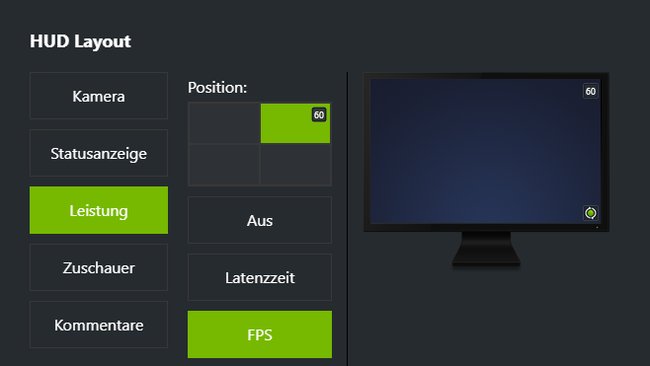
Als Besitzer einer NVIDIA-Grafikkarte müsst ihr diese Schritte befolgen:
- Ladet NVIDIAs Tool GeForce Experience herunter.
- Legt ein Konto an.
- Öffnet das Tool. Ihr seht oben neben "Startseite" und "Treiber" drei Symbole. Wählt das mittlere Symbol aus, um das spielinterne Overlay zu öffnen.
- Klickt hier auf Einstellungen (Zahnrad-Symbol) und wählt HUD Layout aus.
- Klickt auf Leistung und wählt danach die Position aus, in der die spielinterne Anzeige erscheinen soll.
- Es öffnet sich ein kleiner Reiter, in welchem ihr "FPS" auswählen könnt.
Habt ihr die Schritte befolgt, werden die FPS automatisch bei jedem Spielstart angezeigt. Das spielinterne Overlay lässt sich auch Ingame öffnen. Die standardmäßige Tastenkombination hierfür ist "Alt+Z". Wollt ihr die FPS-Anzeige wieder deaktivieren, folgt den Schritten bis zu Punkt 5 und klickt auf die Schaltfläche "Aus".
FPS-Anzeige mit Adrenalin Edition anzeigen
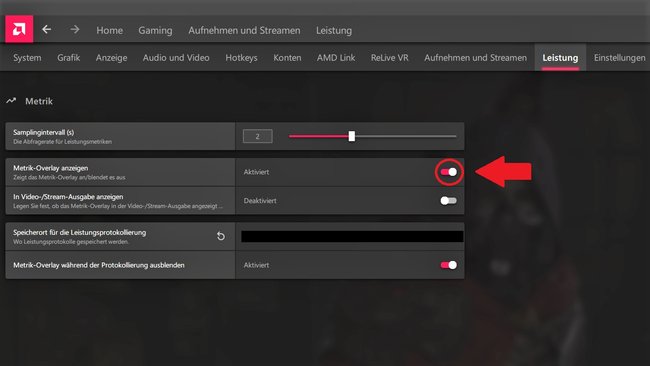
Befindet sich eine AMD-Grafikkarte in eurem Rechner, könnt ihr für die Aktivierung der FPS-Anzeige Folgendes tun:
- Ladet das Tool AMD Software: Adrenalin Edition herunter.
- Legt ein Konto an.
- Öffnet das Tool und danach die Einstellungen (Zahnrad-Symbol).
- Wählt im neuen Reiter "Leistung" aus und aktiviert "Metrik-Overlay anzeigen".
- Wollt ihr statt einer ganzen Liste an Daten nur die FPS im Spiel anzeigen, klickt oben neben "Aufnehmen & Streamen" auf "Leistung".
- Unter dem Reiter "Metrik" eröffnen sich im rechten Bereich unter "Tracking" mehrere Optionen, die aktiviert sind. Deaktiviert alle außer "FPS".
Ist das Metrik-Overlay aktiviert, werden euch die FPS oben rechts im Spiel angezeigt. Ihr könnt die Adrenalin Edition von AMD auch spielintern öffnen. Die Tastenkombination hierfür lautet "Alt+R".

